
Att ta bilder med din Android-telefon är jättebra, men det kommer en tid då du behöver få dessa foton på din dator. En liten stund tillbaka tittade vi på SnapPea , ett praktiskt verktyg för hantering av telefoner och surfplattor från Windows; SnapPea Photos är en Chrome-förlängning utformad speciellt med tanke på fotohantering.
Glöm att försöka jaga den svårfångade USB-kabeln - den som alltid försvinner när du behöver den - med SnapPea Photos behöver du bara en kopia av appen installerad på din telefon och tillägg installerat i Chrome på din dator.
Börja med att installera en kopia av appen på din telefon och rikta sedan din webbläsare. Gå över till Chome b s ta där du kan ladda ner tillägget.
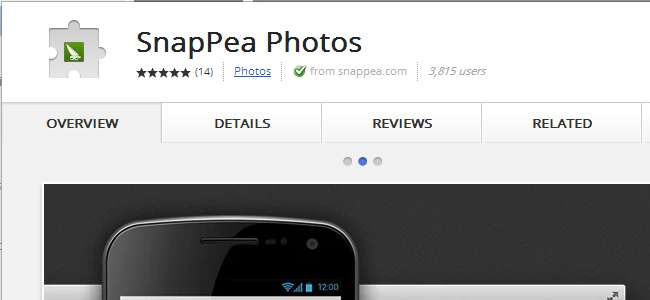
Klicka på knappen Lägg till i Chrome följt av "Lägg till" i popup-fönstret som visas.
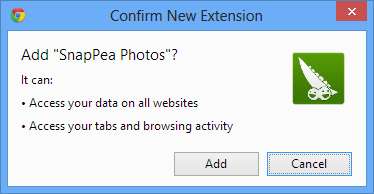
Slå upp SnapPea på din telefon eller surfplatta så får du ett lösenord. Ha detta till hands eftersom du behöver det på en sekund.
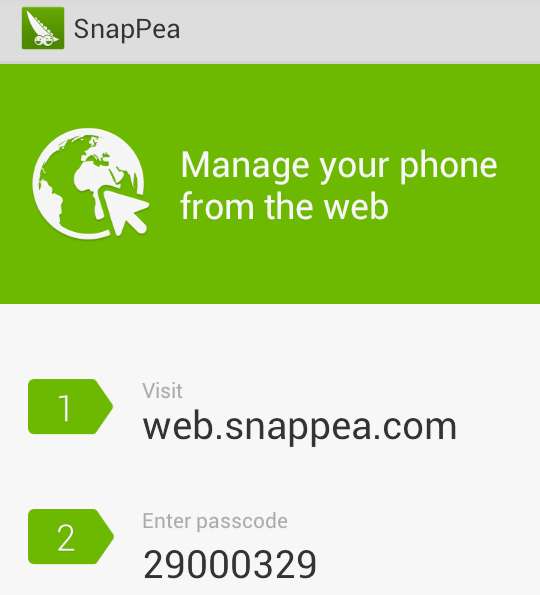
I Chrome klickar du på SnapPea Photos-knappen som har lagts till i verktygsfältet och anger sedan lösenordet innan du klickar på knappen "Logga in".
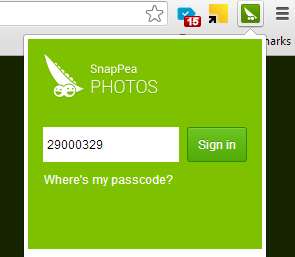
Efter en liten fördröjning visas nu en serie miniatyrer av bilderna som du har lagrat på din telefon.
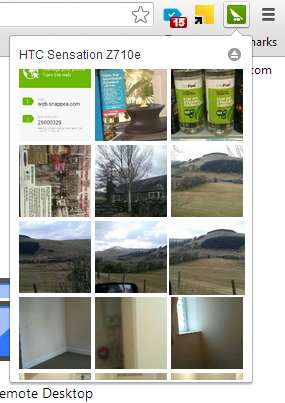
Genom att klicka på någon av dessa miniatyrer kommer du till SnapPeas webbgränssnitt. Detta är något som kan nås utan att använda tillägget, men att kunna förhandsgranska bilder i Chrome innebär att det är lättare och snabbare att hoppa till specifika foton.
I gallerivyn som laddas när du klickar på en miniatyr kan du klicka på en förhandsvisning av valfri bild för att se den i full storlek. Enskilda bilder kan raderas eller laddas ner genom att klicka på relevant ikon längst ner i förhandsgranskningen.
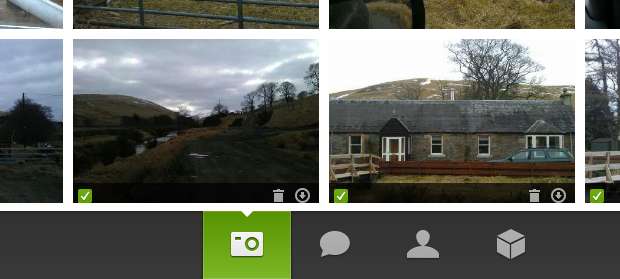
Alla foton som har tagits i fel riktning kan korrigeras med webbgränssnittet. Klicka på en bildförhandsvisning för att se den stora versionen. Använd standardrotationsknappen längst ner på skärmen för att snurra runt efter behov.
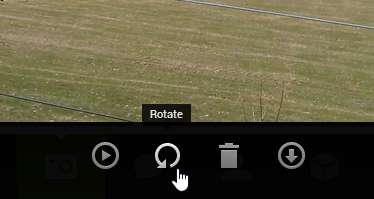
Överföringen av bilder är inte bara en enkelriktad process; du är inte begränsad till att ladda ner bilder du har tagit till din dator. Längst upp till höger på webbgränssnittet hittar du knappen "Lägg till foton" som gör att bilder kan kopieras från din dator till din Android-enhet.
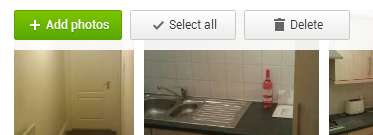
Vad har du funnit vara det bästa sättet att hantera de foton du tar på din telefon? Dela dina erfarenheter i forumet.







